Similar presentations:
Графика в Windows (API – функции), обработка сообщений от клавиатуры, мыши, меню, полос прокрутки. (Тема 9)
1. Тема № 9. Графика в Windows (API – функции), обработка сообщений от клавиатуры, мыши, меню, полос прокрутки
2. 9.1. Контексты устройств
3.
Функции для получения контекста устройств (впрограмме используются хэндлы контекстов
устройств - HDC):
• HDC GetDC(HWND hWnd);
• HDC BeginPaint(HWND hWnd,
LPPAINTSTRUCT lpPaint);
Освобождение контекста устройств:
• int ReleaseDC(HWND hWnd, HDC hDC);
• BOOL EndPaint(HWND hWnd, CONST
PAINTSTRUCT *lpPaint);
4. 9.2. Графические «перья» и «кисти»
Функция для получения предопределенных«перьев» или «кистей»:
• HGDIOBJ GetStockObject(int);
Возможные параметры:
Для «перьев»:
• WHITE_PEN, BLACK_PEN, NULL_PEN
Для «кистей»:
• WHITE_BRUSH, LTGRAY_BRUSH,
GRAY_BRUSH, DKGRAY_BRUSH,
BLACK_BRUSH, NULL_BRUSH
5.
Функция для создания «пера»:• HPEN CreatePen(int, int, COLORREF);
Первый параметр определяет стиль, возм. значения:
• PS_SOLID
/* ______ */
• PS_DASH
/* ------- */
• PS_DOT
/* ....... */
• PS_DASHDOT /* _._._._ */
• PS_DASHDOTDOT
/* _.._.._ */
• PS_NULL
Второй параметр определяет толщину.
Третий параметр определяет цвет, для получения цвета
можно использовать макрос:
RGB(r,g,b) он возвращает тип объявленный как
typedef DWORD COLORREF;
6.
Создать сплошную кисть:• HBRUSH CreateSolidBrush(COLORREF);
Создать кисть заданного стиля:
• HBRUSH CreateHatchBrush(int, COLORREF);
Первый параметр определяет стиль, возм. значения:
• HS_HORIZONTAL /* ----- */
• HS_VERTICAL
/* ||||| */
• HS_FDIAGONAL
/* \\\\\ */
• HS_BDIAGONAL
/* ///// */
• HS_CROSS
/* +++++ */
• HS_DIAGCROSS
/* xxxxx */
Загрузить перо или кисть в контекст устройства:
• HGDIOBJ SelectObject(HDC, HGDIOBJ);
После работы с объектами их необходимо удалить:
BOOL DeleteObject(HGDIOBJ);
7. 9.3. Функции для вывода графических изображений
COLORREF SetPixel(HDC, int, int, COLORREF);
COLORREF SetTextColor(HDC, COLORREF);
COLORREF SetBkColor(HDC, COLORREF);
BOOL TextOutA(HDC, int, int, LPCSTR, int);
BOOL MoveToEx(HDC, int, int, LPPOINT);
BOOL LineTo(HDC, int, int);
BOOL Rectangle(HDC, int, int, int, int);
BOOL Ellipse(HDC, int, int, int, int);
BOOL Polygon(HDC, CONST POINT *, int);
8. 9.4. Примеры вывода графических изображений. Сообщения от мыши и от клавиатуры
Сообщение от клавиатуры (WM_CHAR)Код символа содержится в младшей части wParam.
Сообщения от мыши:
Координаты курсора: х – младшее слово lParam,
y – старшее слово lParam, wParam содержит
дополнительную информацию (например, какие
клавиши нажаты при перемещении мыши).
Для получения младшего и старшего слов можно
использовать макросы:
x=LOWORD(lParam); y=HIWORD(lParam);
9. 9.5. Перерисовка окна. Сообщение WM_PAINT
Основные способы сохранения изображения в памяти(перерисовки):
• сохранение изображения в виде некоторых данных
(массивов, списков и т.п.) в памяти или файле, при
перерисовке восстановление изображения по
сохраненным данным, или для построения изображения
(перерисовки используются функциональные
зависимости);
• вывод изображения в виртуальное окно, при перерисовке
копирование виртуального окна в контекст устройства
окна (клиентской области).
При перерисовке для получения и освобождения контекста
устройства используются функции BeginPaint и EndPaint.
10. Послать сообщение на перерисовку (WM_PAINT)
BOOL InvalidateRect( HWND hWnd,// handle to window
CONST RECT* lpRect,
// rectangle coordinates
BOOL bErase // erase state
);
11. 9.6. Использование меню
Описание меню в файле ресурсов:MENU1 MENU DISCARDABLE
BEGIN
POPUP "Пункт меню1"
BEGIN
MENUITEM "Пункт 2",
MENUITEM "&Пункт 3",
CHECKED
END
END
Подключение к окну:
wcl.lpszMenuName="MENU1"
ID_1_2
ID_1_3,
12. Обработка сообщения от меню (сообщение WM_COMMAND)
case WM_COMMAND:int nItem;
// Получаем идентификатор выбранного элемента
nItem=LOWORD(wParam);
switch(nItem)
{
// Обработка элемента с идентификатором ID_1_2
case ID_1_2:
…………………….
return 0;
// Обработка элемента с идентификатором ID_1_3
case ID_1_3:
……………………
return 0;
}
13. 9.7. Вывод графических файлов в окно
14. 9.8. Полосы прокрутки
15. При создании окна определяет стиль окна (третий параметр функции CreateWindow) как
WS_OVERLAPPEDWINDOW |WS_VSCROLL | WS_HSCROLL
16. Функции для работы с полосами прокрутки:
Установить диапазон ПП:SetScrollRange( HWND hWnd, int nBar,
int nMinPos, int nMaxPos, BOOL
bRedraw);
Возможные значений параметра nBar:
SB_HORZ - гориз. ПП, SB_VERT - верт.
ПП
17. Установить значение ползунка:
SetScrollPos( HWND hWnd, int nBar,int nPos, BOOL bRedraw);
18. Сообщения полос прокрутки:
• WM_HSCROLL - для горизонт ПП;• WM_VSCROLL - для вертикальной ПП;
Младшее слово параметра wParam несет
информацию о действии, которое
выполнено с ПП
19. Возможные значения младшего слова wParam:
SB_LINEUP Нажатие на стрелку вверх
SB_LINELEFT Нажатие на стрелку влево
SB_LINEDOWN …. на стрелку вниз
SB_LINERIGHT …. на стрелку вправо
SB_PAGEUP Нажатие выше ползунка
SB_PAGELEFT Нажатие левее ползунка
SB_PAGEDOWN …. ниже ползунка
20.
• SB_PAGERIGHT … правее ползунка• SB_THUMBPOSITION Перемещение
ползунка закончено
• SB_THUMBTRACK Перемещение
ползунка
• SB_TOP Нажата клавиша “Home”
• SB_LEFT Нажата клавиша “Home”
• SB_BOTTOM Нажата клавиша “End”
• SB_RIGHT Нажата клавиша “End”
Старшее слово wParam содержит текущее
значение ползунка.
21. Пример обработки сообщений
case WM_VSCROLL:switch(LOWORD(wParam))
{
case SB_LINEDOWN:
if (Pos<maxRange) Pos++;
break;
case SB_LINEUP:
if (Pos>0) Pos--;
break;
22.
case SB_THUMBTRACK:Pos=HIWORD(wParam);
}
SetScrollPos(hwnd, SB_VERT, Pos,
TRUE);
InvalidateRect(hwnd, NULL, TRUE);
return 0;




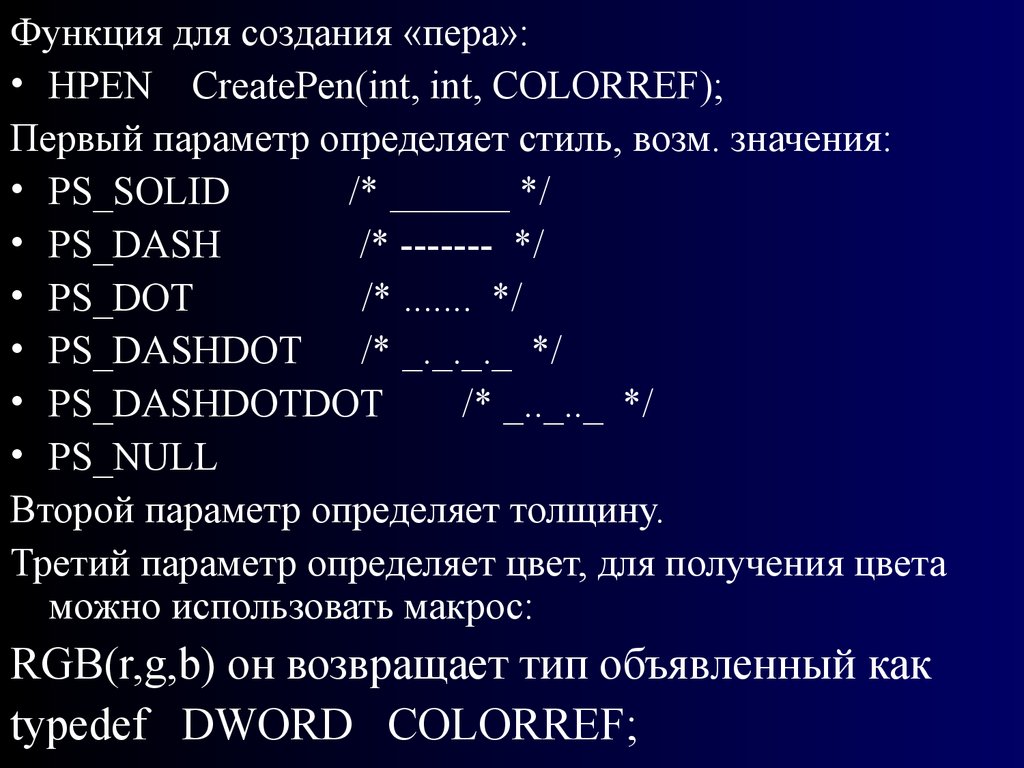

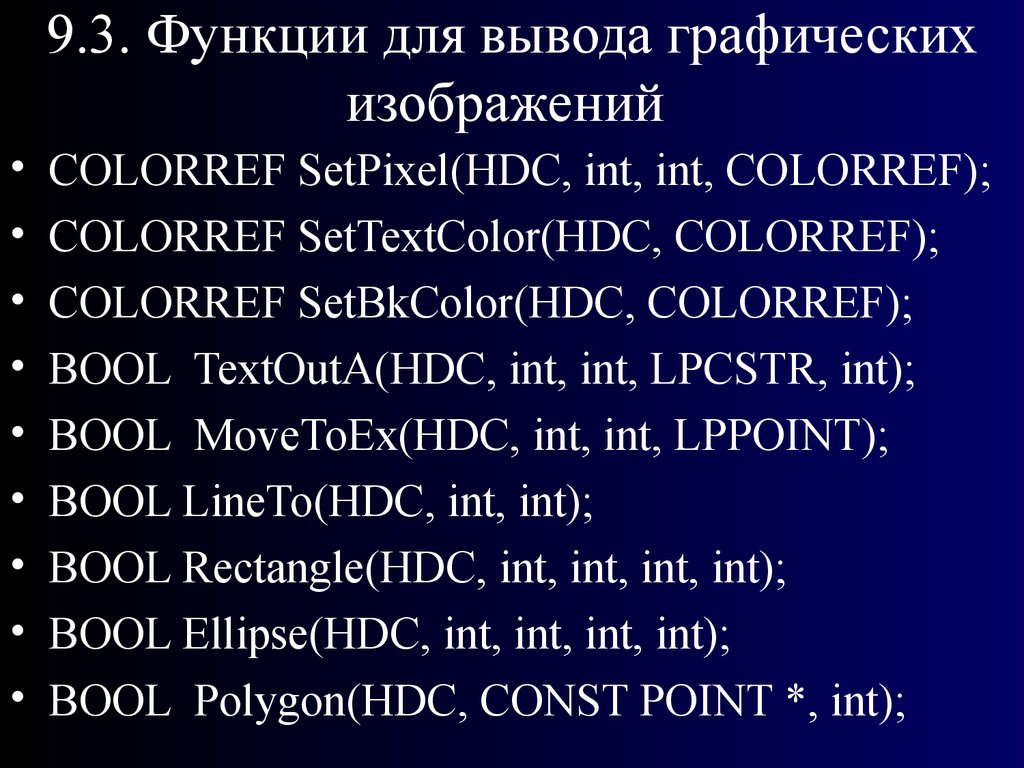













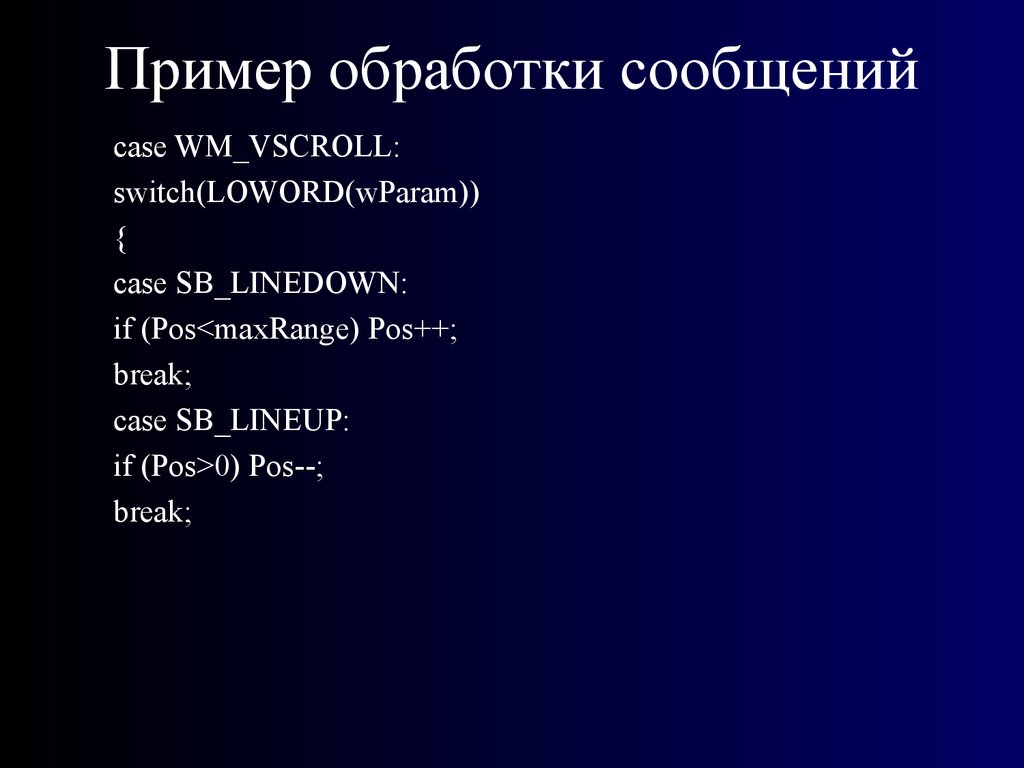

 informatics
informatics








